11 formas de conseguir más comentarios en las entradas de tu blog de WordPress
¿Quieres conseguir más comentarios en las entradas de tu blog de WordPress?
Los comentarios son una forma sencilla de conseguir la participación de los usuarios, obtener más páginas vistas y construir una comunidad en torno a tu sitio web
En este artículo, compartiremos consejos probados y comprobados para conseguir fácilmente más comentarios en las entradas de tu blog de WordPress
1. Permitir que los usuarios se suscriban a los comentarios
Por defecto, cuando un usuario deja un comentario en tu sitio web, tendrá que marcar el enlace para volver y ver si hay un nuevo comentario en el artículo.
Si se olvidan de marcar o no recuerdan el nombre de tu blog, probablemente no volverán nunca más.
Puedes ofrecer a los usuarios la posibilidad de suscribirse a los comentarios de tus entradas en WordPress. De este modo, podrán recibir notificaciones inmediatas cuando haya un nuevo comentario.
Esto aumentará significativamente tus páginas vistas y el número de comentarios en tu sitio web. Tus usuarios encontrarán que las discusiones en tu sitio son más atractivas.
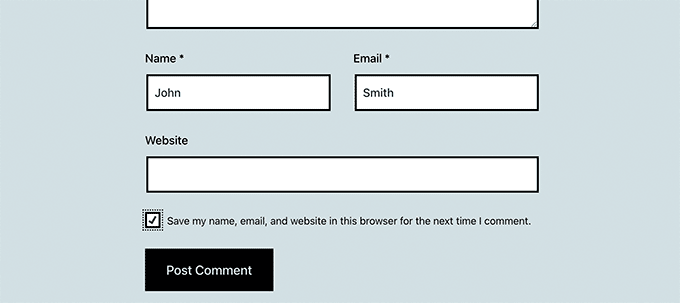
Echa un vistazo a nuestra guía sobre cómo permitir a los usuarios suscribirse a los comentarios en WordPress.
2. Notificar a los usuarios las respuestas a sus propios comentarios
Cuando un usuario deja un comentario en tu sitio, no hay forma de que averigüe si alguien ha respondido a su comentario. Tendrá que marcar la página y visitarla más tarde. La mayoría de los usuarios no lo harán.
Puedes permitir fácilmente que los usuarios se suscriban a sus propios comentarios. De este modo, sólo recibirán un correo electrónico de notificación cuando alguien responda a su comentario.
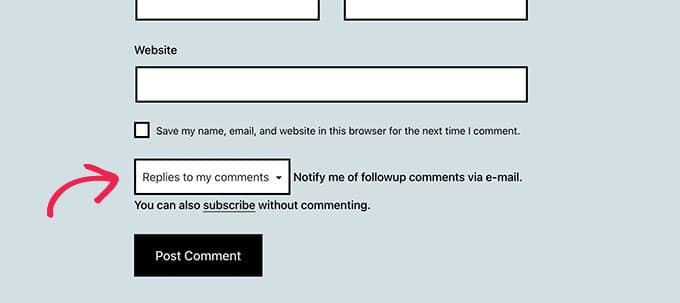
Si tienes el hábito de responder a la mayoría de los comentarios de los usuarios en tu sitio, esto podría desarrollar una comunidad muy atractiva en torno a tu blog.
Para obtener instrucciones detalladas, consulta nuestro tutorial sobre cómo notificar a los usuarios las respuestas a sus propios comentarios en WordPress.
3. Mantén la calidad de los debates con la moderación de los comentarios
La mejor manera de garantizar que se produzcan conversaciones de alta calidad en los comentarios es activar la moderación de comentarios en WordPress.
Puedes activar esto yendo a Ajustes " Discusión en tu área de administración.
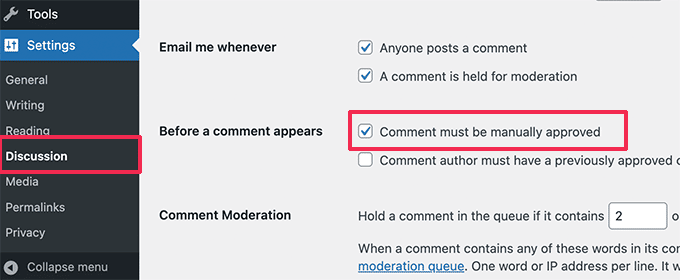
La moderación de los comentarios no sólo te permitirá bloquear el spam, sino que también te dará la oportunidad de interactuar con tus usuarios más a menudo.
Cuando respondes y te relacionas con tus lectores, es más probable que comenten más a menudo.
Consulta nuestra guía para principiantes sobre cómo moderar los comentarios en WordPress para obtener instrucciones detalladas.
Nota: Algunos propietarios de sitios web utilizan CAPTCHA para bloquear el spam en los comentarios, pero esto no es fácil de usar y a menudo desanima a los usuarios habituales a comentar.
Por eso te recomendamos que habilites la moderación de comentarios en tu sitio y que apruebes manualmente todos y cada uno de los comentarios (si tienes que hacerlo).
4. Mostrar primero los comentarios más nuevos
Por defecto, WordPress muestra el comentario más reciente al final de la lista de comentarios. Ahora bien, si tienes muchos comentarios en una entrada, los usuarios verán los comentarios más antiguos en la parte superior.
Esto se puede cambiar fácilmente en WordPress.
Simplemente ve a Ajustes " Discusión y desplázate hasta la sección de configuración de otros comentarios. Tienes que seleccionar más nuevo en el menú desplegable.
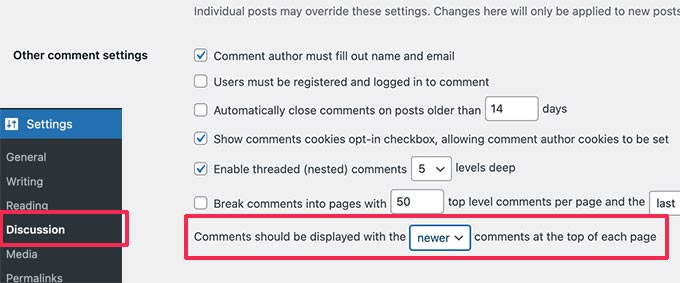
Para más detalles, echa un vistazo a nuestro tutorial sobre cómo reordenar los comentarios en WordPress - Mostrar el más reciente en la parte superior.
5. Activar los comentarios de las entradas antiguas
La mayoría de los bloggers desactivan los comentarios en las entradas antiguas para reducir el spam de comentarios. Sin embargo, habrá muchos usuarios que quieran comentar estos posts.
Como ya estás utilizando la moderación de comentarios, puedes activar con seguridad los comentarios en las entradas antiguas.
Simplemente ve a Ajustes " Discusión y desplázate hasta la sección de configuración de otros comentarios. Desmarca la casilla junto a 'Cerrar automáticamente los comentarios de los artículos con más de X días'.
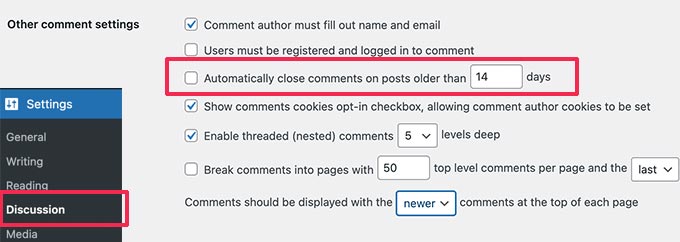
No te olvides de hacer clic en el botón Guardar cambios para guardar tus ajustes
6. Muestra a tus mejores comentaristas
Una buena forma de animar y apreciar a tus usuarios más fieles es destacar a tus principales comentaristas. Esto muestra a los usuarios que forman parte de la comunidad de tu blog, y que aprecias su esfuerzo por dar vida a tus comentarios.
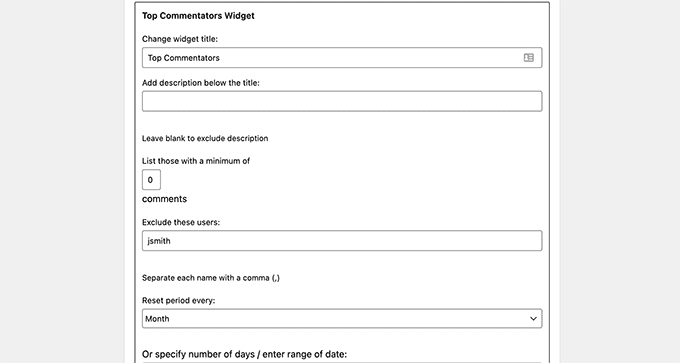
Simplemente instala y activa el Widget de los mejores comentaristas plugin. Tras la activación, ve a Apariencia " Widgets y añadir el Widget Top Commenters a una barra lateral.
Para obtener instrucciones más detalladas, consulta nuestra guía sobre cómo mostrar los principales comentaristas en la barra lateral de WordPress.
7. Mostrar los comentarios recientes
Cuando los usuarios miran tu página de inicio, no tienen ni idea de lo que está ocurriendo en la sección de comentarios de tu blog. Por ejemplo, puede haber un debate acalorado en un nuevo post en el que un usuario quiera intervenir.
Puedes ofrecer a los usuarios la posibilidad de ver los debates actuales mostrando los comentarios recientes en tu sitio.
Sólo tienes que ir a Apariencia " Widgets y añadir el widget Comentarios recientes a una barra lateral.
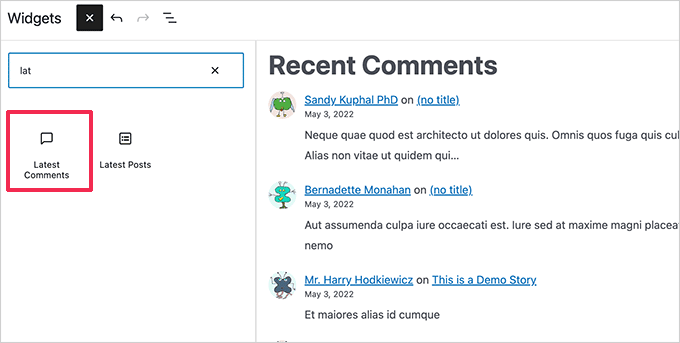
8. Permitir que los usuarios califiquen y compartan los comentarios
El sistema de comentarios por defecto de WordPress es simple y sencillo. No tiene los elementos sociales, de gamificación y de participación de los usuarios de una plataforma de debate moderna. Sin embargo, puedes añadir fácilmente estas funciones en WordPress mediante plugins.
Simplemente instala y activa el plugin wpDiscuz plugin. Una vez activado, el plugin transformará tu sistema de comentarios de WordPress en una plataforma de debate muy atractiva.
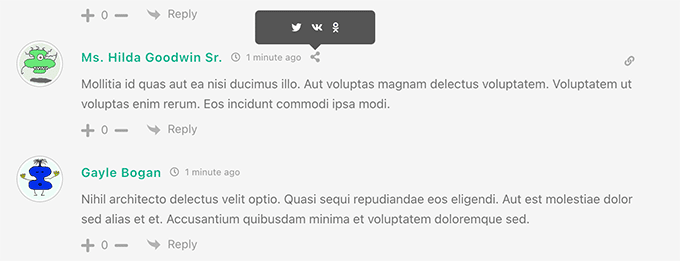
wpDiscuz incluye funciones como votar, compartir en redes sociales, burbuja de comentarios y muchas más. Para más detalles, consulta nuestro artículo sobre cómo mejorar los comentarios de WordPress con wpDiscuz
9. Notificar a los usuarios cuando se apruebe su comentario
Cuando un usuario envía un comentario en tu blog, WordPress le muestra que su comentario está pendiente de moderación. Los usuarios no tienen ni idea de cuándo apruebas su comentario o lo eliminas.
Puedes aumentar tus pageviews así como el compromiso de los usuarios simplemente notificando a los usuarios cuando su comentario sea aprobado.
Simplemente instala y activa el Comentario aprobado plugin. Tras la activación, ve a Configuración " Comentario aprobado página para configurar el plugin.
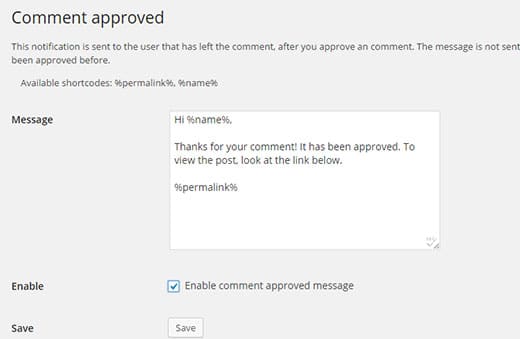
Para obtener instrucciones detalladas, consulta nuestro tutorial sobre cómo notificar a los usuarios cuando su comentario es aprobado en WordPress.
10. Permitir que los usuarios editen los comentarios en WordPress
Por defecto, los usuarios no pueden editar sus comentarios una vez que los han enviado. Esto puede ser frustrante para los usuarios, ya que pueden querer corregir un error tipográfico o gramatical
Simplemente instala y activa Edición sencilla de comentarios que permite a los usuarios editar fácilmente sus propios comentarios en tu sitio. Puedes establecer un límite de tiempo para el permiso de edición
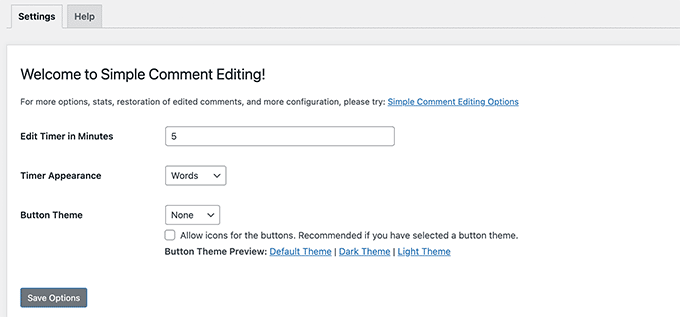
Para más detalles, consulta nuestro artículo sobre cómo permitir a los usuarios editar comentarios en WordPress
11. Consigue un mejor alojamiento para WordPress
Los comentarios consumen recursos en tu servidor de alojamiento web, lo que puede afectar a la velocidad y al rendimiento general de WordPress
Cada vez que un usuario envía un comentario en tu sitio de WordPress, tu servidor ejecuta un script PHP. Si varios usuarios envían comentarios al mismo tiempo, esto podría ralentizar tu sitio o incluso bloquearlo.
Así que para conseguir más comentarios en tu sitio, primero tienes que asegurarte de que tu sitio web puede gestionar más comentarios.
La forma más fácil de hacer frente a esto es utilizar un plugin de caché de WordPress. Esto debería funcionar para la mayoría de los sitios web en un proveedor de alojamiento compartido de WordPress.
Sin embargo, para los sitios web más activos, esto puede no ser suficiente. Si tienes un sitio más grande, prueba con un proveedor de alojamiento de WordPress gestionado, como WP Engine o SiteGround, para mejorar la velocidad.
Esperamos que este artículo te haya ayudado a conocer algunas formas nuevas de conseguir más comentarios en las entradas de tu blog de WordPress. Quizás también quieras ver nuestra guía sobre cómo estilizar los comentarios de WordPress y mejorar el SEO de tu sitio web
Si te ha gustado este artículo, suscríbete a nuestro Canal de YouTube para los videotutoriales de WordPress. También puedes encontrarnos en Twitter y Facebook.
Si quieres conocer otros artículos parecidos a 11 formas de conseguir más comentarios en las entradas de tu blog de WordPress puedes visitar la categoría Guías para principiantes.
Deja un comentario

¡Más Contenido!